键盘上的数字键锁了按哪个键解锁 怎样解锁键盘删除键
更新时间:2023-12-09 09:40:27作者:xiaoliu
现代社会,键盘已经成为我们日常生活中不可或缺的工具之一,有时候我们会不小心锁住键盘上的某个数字键,这不仅让我们的使用体验变得困扰,还可能影响工作效率。当我们遇到这种情况时,应该如何解锁键盘上的数字键呢?删除键在键盘上也是一个常用的功能键,但是也有许多人不知道该如何正确使用。本文将为大家详细介绍如何解锁数字键以及正确使用删除键,帮助大家更好地掌握键盘的使用技巧。
具体方法:
1.首先我们考虑一下数字键被锁,因为数字键上也是有删除键delete键的存在。找到numlock键或者是FN+Nmlk1键。

2.如果键盘上有独立的numlock键,可直接按一下即可解锁。如果是组合键,按住FN不松再按Nmlk1键即可解锁。

3.如果是整个键盘锁了,需要找到键盘锁的按键位置。一般是一个锁的图标,找到图标按一下即可解锁。

4.如果没有找到锁的图标,一般是找到F11或F12的键按一下也可解锁。

5.如果还是无法解锁,我们按下组合键FN+即可解锁。

6.如果这些方法都试过还是不好用就考虑是键盘坏了,我们可以通过呼出虚拟键盘来试试是否按键可用。

7.关于如何打开虚拟键盘可以直接在运行菜单中输入“osk”然后回车运行即可弹出虚拟键盘。
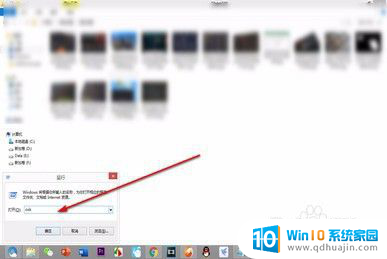
以上就是关于键盘上的数字键锁了按哪个键解锁的全部内容,如果你遇到相同情况,可以按照以上方法解决。





